显卡驱动打着黑屏 安装显卡驱动后显示器黑屏闪烁
显卡驱动是计算机中非常重要的组件之一,它负责控制显卡的工作状态和输出信号,有时候安装显卡驱动可能会出现一些问题,比如安装完显卡驱动后显示器出现黑屏闪烁的情况。这种情况通常是由于驱动安装不完整或者与其他软件冲突所致。针对这种情况,我们可以尝试重新安装显卡驱动或者卸载与之冲突的软件来解决问题。同时也可以通过更新显卡驱动或者调整显卡的参数来调节显示效果,避免出现黑屏闪烁的情况。希望以上方法能帮助到遇到类似问题的用户。
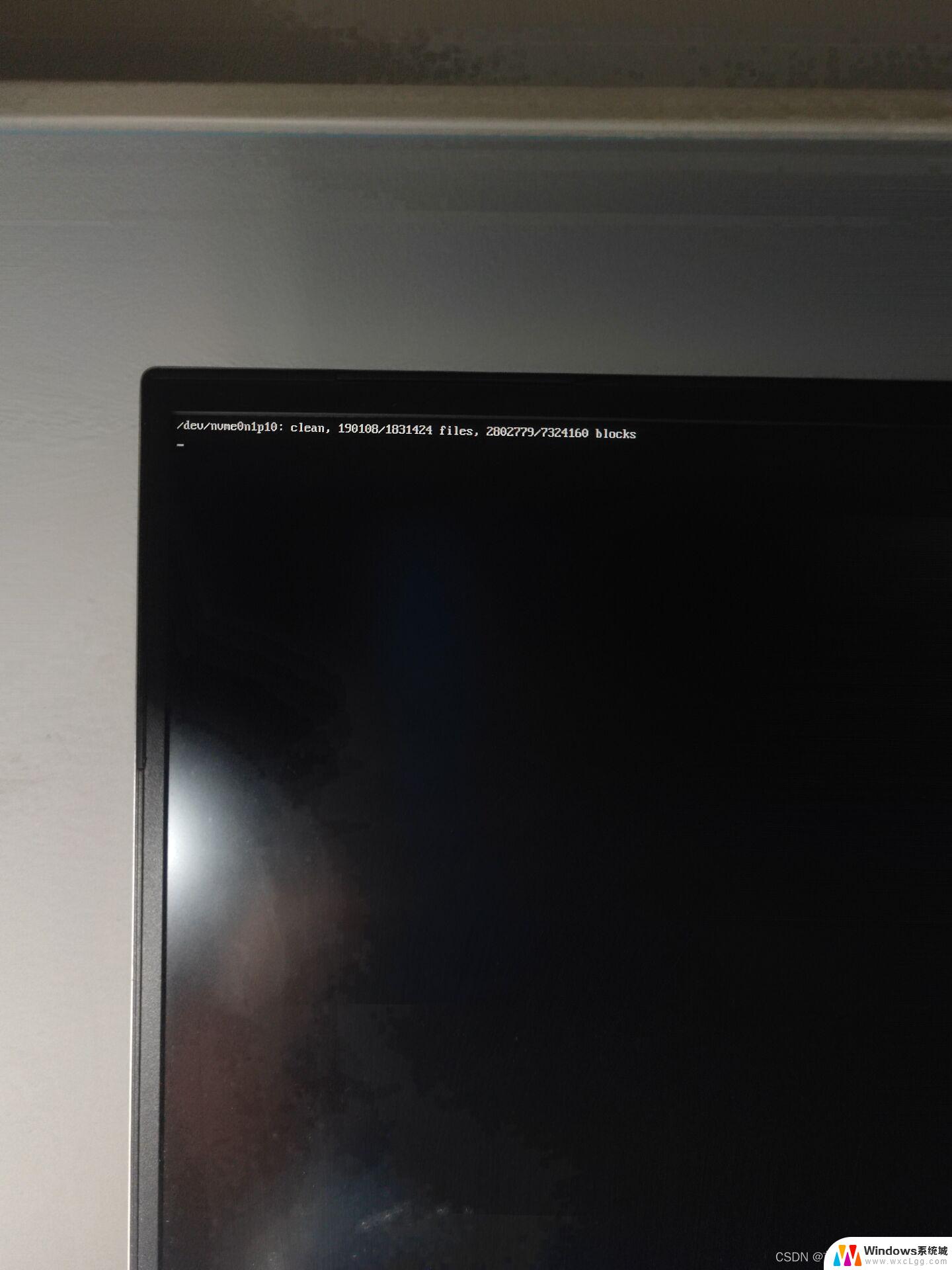
在实际工作环境中,安装显卡驱动启动时黑屏最主要有以下几种原因:
1、显卡驱动的版本问题
2、当前运行的操作系统不在被支持列表中
3、正常现象,加载过程中要切换图形的显示模式
1、观察能否自行恢复
在系统启动过程中,如果出现闪烁的现象,可观察画面能否恢复至正常状态并进入操作系统?如果能够正常恢复回来,基本可以判定主机无故障。
2、重新安装显卡驱动
2.1 开机自检画面过后,按键盘的“F8”热键调出 Windows 高级启动菜单,然后在列表中选择“最后一次正确的配置”或“启用 VGA 模式”引导。
2.2进入系统后,点击“驱动下载专区”。
2.3在通过主机编号或机型查询驱动中输入相关信息如:Y480,然后系统将会自动检索出对应的数据。可点击检索后的“[Idea机型]IdeapadY480”。
2.4在操作系统后选择当前主机运行的操作系统版本,如:Windows 7 64-bit。
2.5然后展开“显卡”,根据主机实际的显卡厂商选择并点击的“下载”。
2.6然后根据实际情况,将下载回来的显卡驱动解压并安装,安装后需要重新启动主机观察故障是否排除?
提醒:
也可以通过显卡厂商的官方网站,下载公版显卡驱动安装进行测试。
3、使用联想乐驱动智能安装
如果无法通过主机号、主机型号获取对应的驱动程序,您也可以下载“联想乐驱动”软件安装。该软件安装成功后在桌面会生成该软件的快捷方式,双击图标启动该程序。程序会自动获取到您的主机编号,接下来程序会为您找到当前使用机器的驱动,如:主板,显卡,声卡,无线网卡等,您可以点击下载、安装按钮轻松完成驱动程序的下载安装。
4、联系服务网点
如果上述操作仍然无法解决故障,建议带上主机和购机发票,一起送修到就近的联想服务网点进行进一步检测。某些情况下,可能需要安装可支持的操作系统版本。
以上就是显卡驱动打着黑屏的全部内容,有遇到相同问题的用户可参考本文中介绍的步骤来进行修复,希望能够对大家有所帮助。
显卡驱动打着黑屏 安装显卡驱动后显示器黑屏闪烁相关教程
-
 驱动显卡怎么安装 电脑显卡驱动安装教程
驱动显卡怎么安装 电脑显卡驱动安装教程2025-04-01
-
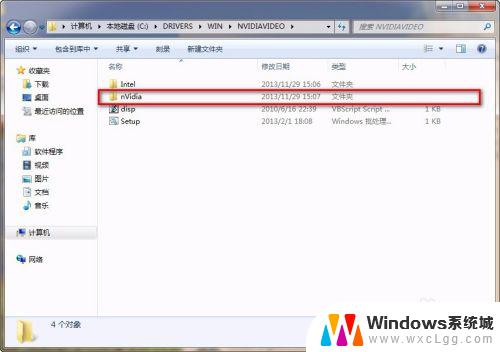 win7安装不了n卡驱动 win7无法成功安装NVIDIA显卡驱动怎么办
win7安装不了n卡驱动 win7无法成功安装NVIDIA显卡驱动怎么办2023-09-12
-
 win10显示驱动 win10如何查看显卡驱动安装日期
win10显示驱动 win10如何查看显卡驱动安装日期2023-11-09
-
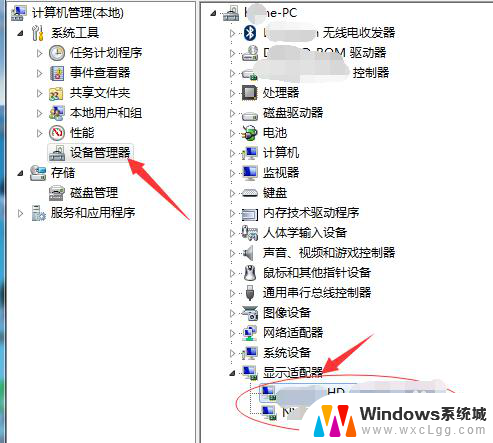 显卡怎么重装驱动 显卡驱动重装方法
显卡怎么重装驱动 显卡驱动重装方法2024-05-05
-
 外置声卡驱动怎么安装驱动 外置声卡驱动安装方法总结
外置声卡驱动怎么安装驱动 外置声卡驱动安装方法总结2024-08-18
-
 windows10声卡驱动安装不上 Win10声卡驱动安装失败提示解决方法
windows10声卡驱动安装不上 Win10声卡驱动安装失败提示解决方法2024-03-19
- 如何给无线网卡装驱动 无线网卡驱动安装方法
- 显卡驱动程序与此windows版本不兼容 Win10安装NVIDIA显卡驱动版本不兼容怎么处理
- win10安装有线网卡驱动 Win10如何安装最新网卡驱动
- 独立显卡没安装驱动桌面有显卡控制面板吗 win7电脑nvidia显卡控制面板找不到怎么解决
- steam更新后游戏就需要重新安装 Steam重装不删除游戏
- windows10怎么安装windows7系统 Win10系统如何安装Win7双系统
- u盘下载win10系统安装教程 Win10系统U盘安装教程图解
- 打印机驱动程序无法启动 打印机驱动程序无法安装怎么办
- 标签打印纸怎么装进打印机 标签打印机如何添加标签纸
- 重装系统没有网络 电脑重装系统后无法连接网络怎么办
系统安装教程推荐
- 1 steam更新后游戏就需要重新安装 Steam重装不删除游戏
- 2 显卡驱动打着黑屏 安装显卡驱动后显示器黑屏闪烁
- 3 win11怎么安装ie0 IE浏览器安装方法
- 4 每一台打印机都要安装驱动吗 打印机驱动安装步骤
- 5 笔记本下载怎么下载到d盘 怎样让电脑软件默认安装到D盘
- 6 台式电脑wifi适配器驱动安装失败 WLAN适配器驱动程序问题解决方法
- 7 装了office为啥桌面没有图标 office安装完成后桌面没有office图标怎么办
- 8 win11全新安装提示不符合最低要求 win11安装最低要求
- 9 win11加了硬盘怎么设置 Windows 11系统如何在新硬盘上进行安装和配置
- 10 win11上运行安卓app Win11安卓应用程序下载安装教程